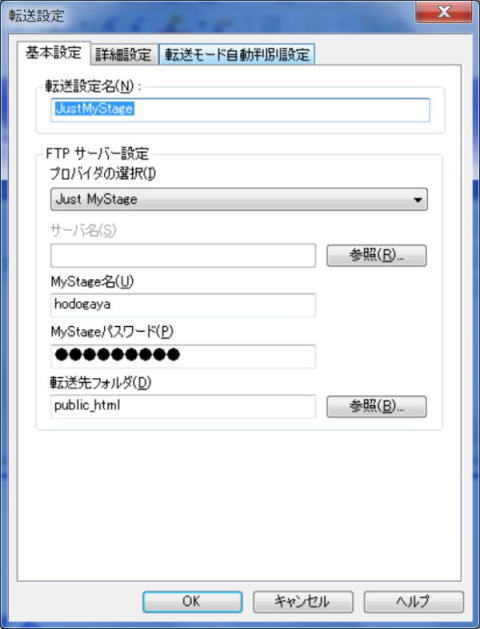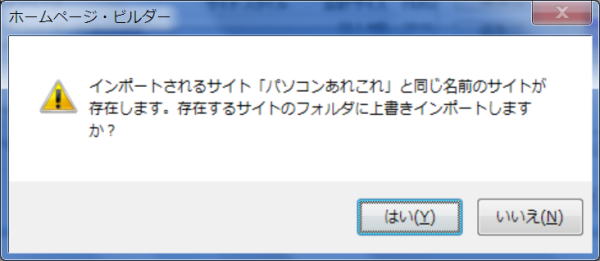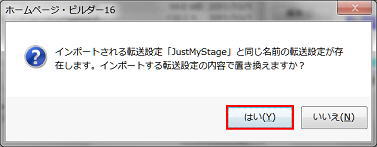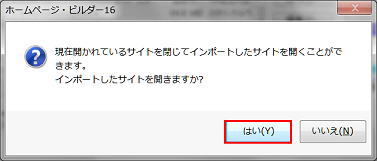ホームページビルダーを使う - サイトの移動と複製
サイトを別のパソコンに移動する。サイトを複製する。
作成したサイトを、別の環境 (パソコン) へ移動することがあります。サイトを構成するファイルと共にサイト情報や転送設定を移動する方法をまとめました。また、サイトは定期的に複製しておいて、編集に失敗しても元のサイトでやり直せるようにできます。
サイトをエクスポートする
① メニューバーから 「サイト」 → 「サイト一覧/設定」 を選択します。
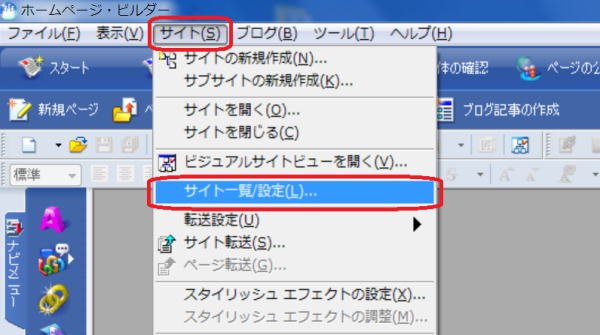
- 「サイト一覧/設定」 ダイアログが表示されます。
② エクスポートしたいサイトを選択し、[エクスポート] ボタンをクリックします。

- 「サイトのエクスポート」 ダイアログが表示されます。
③ [サイト名] にエクスポートしたいサイト名が入っていることを確認し、[エクスポート先フォルダ] を指定します。

- エクスポート先フォルダには、USBや外部HDDなどの外部記憶装置のフォルダを指定します。
④ 必要に応じて、[エクスポートのオプション] の [転送設定も含める]、[アカウント情報を含める] にチェック マークを付けます。
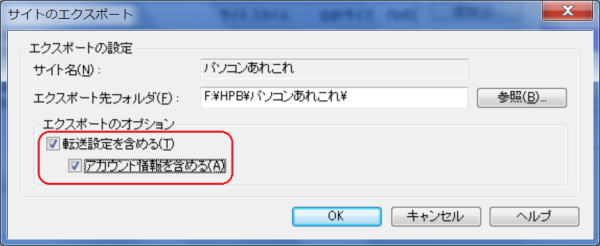
-

[転送設定を含める]
選択したサイトの転送設定もエクスポートされます。ただし、[FTP アカウント名] と [FTP パスワード] はエクスポートされません。
[アカウント情報を含める]
[転送設定を含める] にチェック マークを付けると選択できるようになります。 [FTP アカウント名] もエクスポートされます。ただし、[FTP パスワード] はエクスポートされません。
⑤ [OK] ボタンをクリックします。
- 指定したフォルダにサイトがエクスポートされます。
⑥ 外部記憶装置を外して、別のパソコンに接続し、「サイトをインポートする」に進みます。
エクスポートしたサイトをインポートする
エクスポートしたサイトを別のパソコンにインポートする方法です。
⑦ メニューバーから 「サイト」 → 「サイト一覧/設定」 を選択します。
- 「サイト一覧/設定」 ダイアログが表示されます。
⑧ [インポート] ボタンをクリックします。

- 「サイトのインポート」 ダイアログが表示されます。
⑨ [サイトのフォルダ] に、エクスポートされたサイトが入っているフォルダをダブルクリックで指定します。

- [サイト名] にエクスポートしたサイト名が表示されます。
⑩ [サイト名] が正しいことを確認し、[OK] ボタンをクリックします。
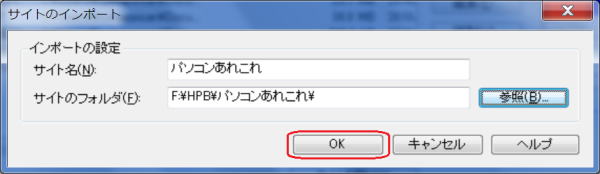
- サイトがインポートされ、「サイト一覧/設定」 ダイアログにサイト名が表示されます。
- インポートでは、同じ名前のサイトが存在していない限り、フォルダの移動は行われません(次のヒントを参照)。この場合、サイトのフォルダが外部記憶装置にあるので、これをパソコン内のハードディスクにコピーするには、次のサイトの複製に進みます。

インポートしようとしているサイトと同じ名前のサイトが存在している場合
上書きインポートするかどうか、確認のメッセージが表示されます。
[ はい ] を答えると、既存するフォルダに上書き保存されます。(次のサイトの複製のステップを省略できます。)
- 「ファイルのコピー」 ダイアログが表示されます。
[同じ処理を次の xxx 個の競合に適用] にチェックを入れ、[コピーして置き換える]をクリックする。
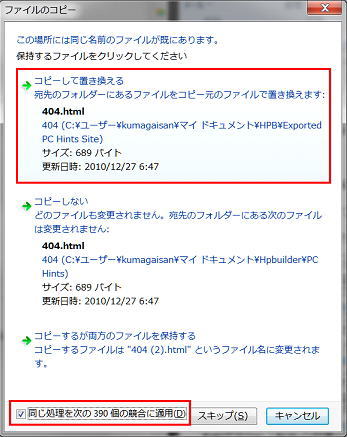
- 「フォルダーの上書きの確認」ダイアログが表示されます。
[同じ処理を現在の項目すべてに提供(xx 個)]にチェックを入れ、「はい」ボタンをクリックします。
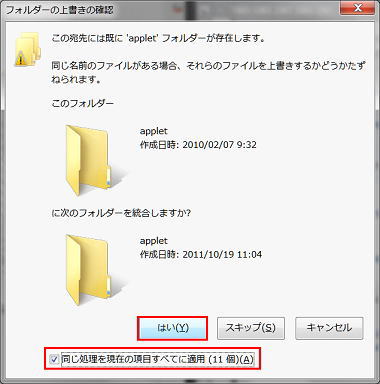
- [転送設定]の上書き確認ダイアログが表示されます。
「はい」 ボタンをクリックします。

「現在開かれているサイトを閉じて、インポートしたサイトを開くことができます。インポートしたサイトを開きますか?」というメッセージが表示されます。
[はい] ボタンをクリックすると、インポートしたサイトが開きます。
サイトを複製する
サイトを複製する方法です。複製とはバックアップを保存することで、現在のサイト情報とサイト内のすべてのファイルが、そのまま指定したフォルダへコピーされます。インポートしたサイトが外部記憶装置にあるのを、パソコン内のハードディスクに複製する時にも使います。
ページ編集画面、ビジュアルサイトビューのいずれからでも同様の操作を行うことができます。
① メニューバーから「サイト」 → 「サイト一覧/設定」 を選択します。
- 「サイト一覧/設定」 ダイアログが表示されます。
② 「サイト一覧/設定」 ダイアログから複製したいサイトを選択します。
③ [複製] ボタンをクリックします。
- 「サイトの複製」 ダイアログが表示されます。
④ 新しいサイト名を入力します。
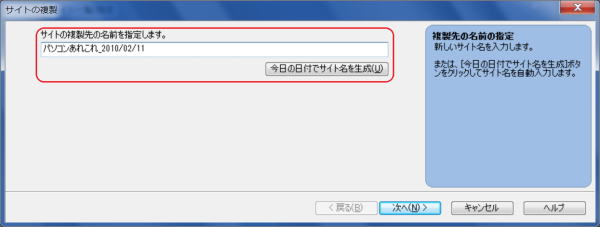
-

[今日の日付でサイト名を生成] ボタン
クリックすると、今日の日付がサイト名として入力されます。
⑤ [次へ] ボタンをクリックします。
⑥ 複製先のフォルダを指定する画面で、[参照] ボタンをクリックします。
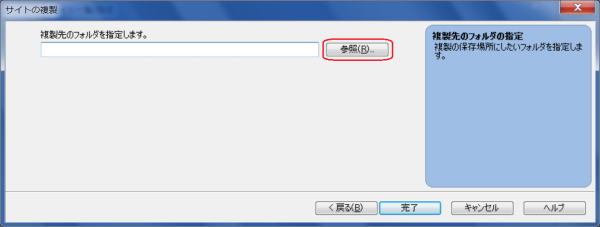
- 「ファイルを開く」 ダイアログが表示されます。
⑦ 複製の保存場所にしたいフォルダをダブルクリックして選択します。
-

新しいフォルダを作成して保管するには
フォルダを作成したい場所をダブルクリックして選択します。
[新規フォルダの作成] ボタンをクリックします。
「新規フォルダの作成」ダイアログで、フォルダ名を入力し、[OK] ボタンをクリックします。
新しいフォルダが作成され、「ファイルを開く」ダイアログで、そのフォルダが選択されます。
⑧ [OK] ボタンをクリックします。
- 「ファイルを開く」 ダイアログが閉じます。
⑨ 複製先のフォルダ名を確認し、[完了] ボタンをクリックします。
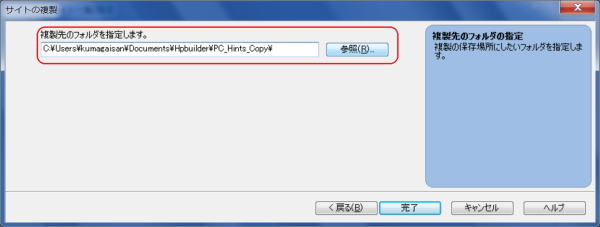
- 指定したフォルダーにサイトが複製され、サイトの一覧に追加されます。
-

コピーされたサイト
複製したサイトは、通常のサイトと同じように開くことができます。
⑩ [閉じる] ボタンをクリックし、「サイト一覧/設定」 ダイアログを閉じます。

サイトを削除する
サイトを削除するには、削除するサイトを閉じた状態でメニューの 「サイト」 → 「サイト一覧/設定」 を選択します。[サイト一覧/設定] ダイアログで削除するサイトを指定したら [削除] をクリックします。
サイトを削除しても、トップページなどが入っていたフォルダーとその中のファイルは、記録媒体からは削除されません。これらを削除するには、サイトの削除のあと、エクスプローラーを使って削除します。